(GenK.vn) - Nếu chỉ dùng VLC để chơi các file video và audio thì bạn vẫn chưa tận dụng hết sức mạnh của phần mềm này đâu.
Chuyển đổi qua lại giữa các định dạng
Giờ đây với VLC thì bạn không cần phải cài thêm một chương trình chuyển đổi định dạng video hoặc audio nữa vì tính năng này đã được VideoLAN tích hợp sẵn vào VLC. Bạn có thể chuyển đổi các video xem trên máy tính thành các định dạng mà điện thoại hỗ trợ, hoặc trích xuất âm thanh từ các file video thành file mp3.
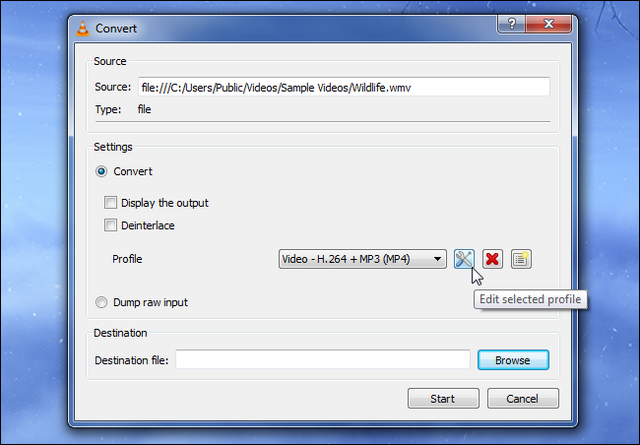
Để sử dụng tính năng này bạn vào Media, chọn Convert/Save rồi chọn file cần chuyển đổi. Sau đó nhấn nút Convert/Save, chọn loại tập tin bạn muốn chuyển đổi. Bạn có thể thiết lập các cài đặt thông qua nút có hình tua vít.
Stream video qua internet
VLC có thể stream các video online qua internet hoặc mạng nội bộ. Để bắt đầu bạn vào Media, chọn Stream rồi chọn file bạn muốn stream. Tới đây thì bạn có thể thiết lập VLC thành một media server, các máy tính có kết nối internet có thể xem được file mà bạn đã stream.
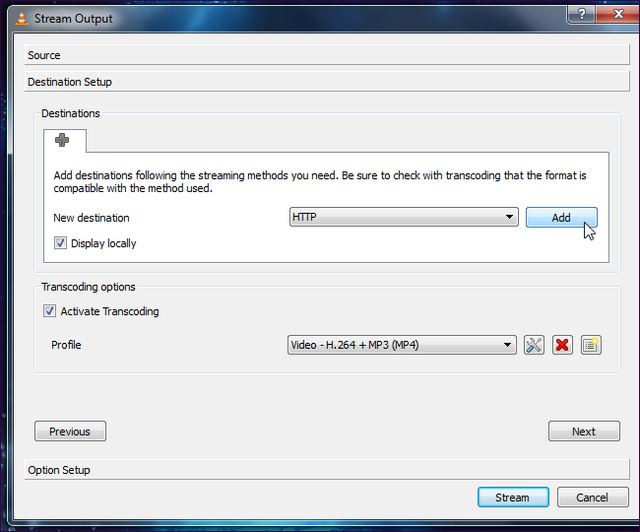
Tuy nhiên để stream qua internet thì bạn phải thiết lập các port trên router nữa.
Quay phim màn hình desktop
VLC có thể thay thế luôn cả các phần mềm quay phim màn hình desktop. Tính năng này kết hợp với tính năng stream video ở trên thì bạn có thể cho cả thế giới xem trực tiếp những gì bạn đang làm trên máy tính. Chẳng hạn như khi bạn đang hướng dẫn một thủ thuật nào đó ?!
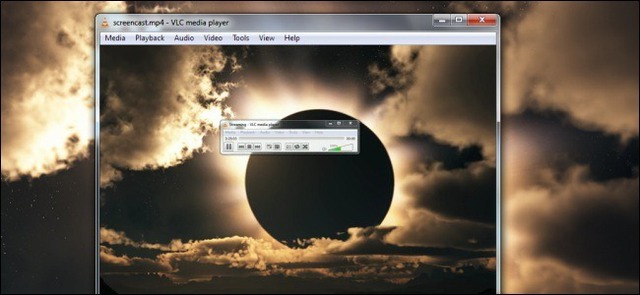
Điều khiển từ xa
VLC có tích hợp sẵn một máy chủ HTTP. Bạn có thể điều khiển VLC thông qua một trình duyệt web, hoặc thậm chí thông qua smartphone. Nếu bạn đang nằm trên ghế nghe nhạc phát ra từ máy tính và muốn đổi bài hát khác mà không cần phải di chuyển, tính năng điều khiển VLC trên smartphone hoàn toàn có thể giúp bạn.
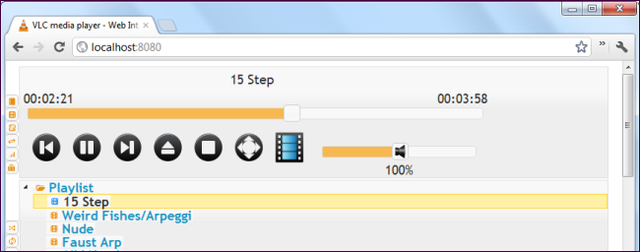
Xem video trên Youtube
VLC cung cấp cho bạn tính năng xem video từ Youtube mà không cần sử dụng trình duyệt web. Bạn chỉ cần sao chép địa chỉ của video đó rồi vào Media, chọn Open Network Stream rồi dán địa chỉ vào. Video đó sẽ được chơi ngay trong giao diện chính của VLC như các video có trên máy tính của bạn.
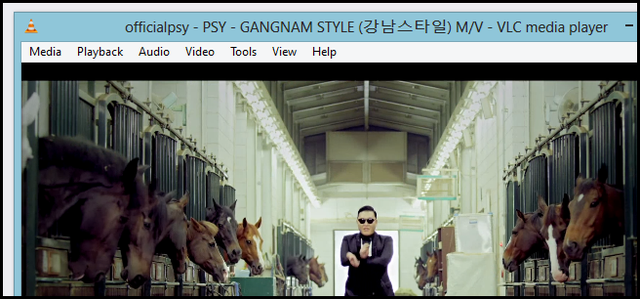
Khi video đang phát, bạn có thể truy cập vào Tools, chọn Codec Information. Tại đây bạn sẽ thấy địa chỉ của file MP4 trong Location. Bạn có thể sao chép rồi dán địa chỉ này vào IDM hoặc trình duyệt web để tải file video này về máy.
Theo dõi Podcast
Để nghe Podcast, bạn truy cập vào View, chọn VLC Playlist. Chọn dấu ở mục Podcast phía bên trái của cửa sổ, rồi dán địa chỉ vào. Từ đây bạn có thể nghe Podcast bằng VLC luôn mà không cần cài thêm một phần mềm nào hết.
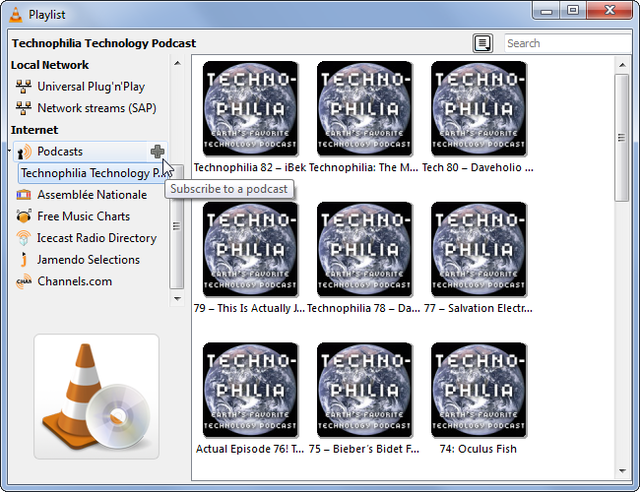
Nghe radio trên internet
Internet radio đã tồn tại trước khi cả Pandora lẫn Spotify ra đời. Trước đây thì người dùng thường nghe internet radio qua Winamp, nhưng giờ VLC cung cấp thêm cho người dùng một lựa chọn mới. Để sử dụng tính năng này, bạn truy cập vào playlist giống như trên nhưng chọn mục Icecast Radio Directory. Tại đây bạn có thể tìm kiếm các thể loại nhạc bạn muốn nghe hoặc chọn duyệt qua một loạt các kênh radio hoàn toàn miễn phí.
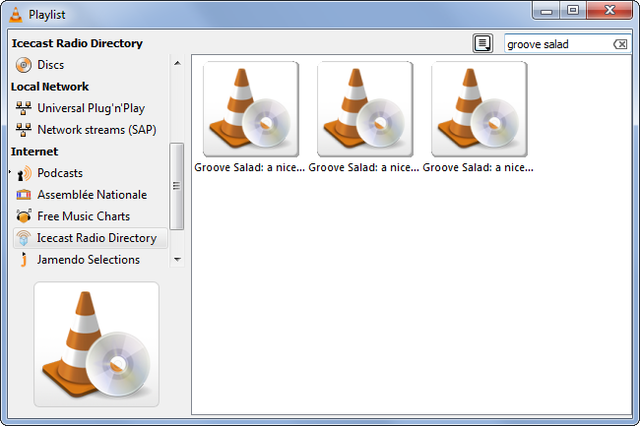
Chỉnh hiệu ứng video và audio
Truy cập vào Tools, chọn Effects and Filters. Tại đây bạn có thể thiết lập các hiệu ứng audio như sử dụng các bộ cân bằng âm khác nhau hoặc xoay, cắt, hay tô màu một video này đó bất kỳ. Đặc biệt ở thẻ Synchronization, bạn có thể điều chỉnh thời gian của video và audio. Điều này đặc biệt hữu ích khi bạn có một video bị lệnh giữa tiếng với hình.
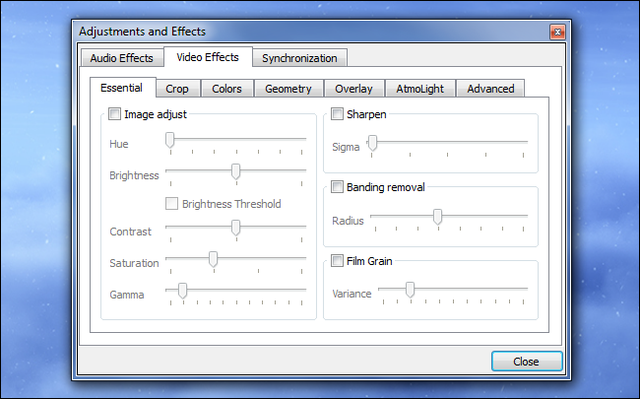
Chơi các video dưới dạng mã ASCII
Tính năng này không hữu ích chút nào, nhưng lại khá vui vẻ. Thay vì mở các video một cách bình thường, thì VLC sẽ mở các video này dưới dạng mã ASCII.
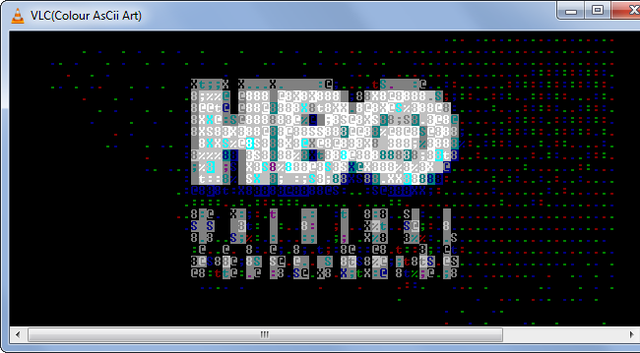
Bạn vào Tools, chọn Preferences rồi nhấn vào icon Video. Tiếp tục nhấn vào Output và chọn Colour ASCII art. Lưu thay đổi rồi khởi động lại VLC, và bạn sẽ thấy các video bình thường bây giờ trông thật "kỳ cục".
Đặt video làm hình nền máy tính
VLC cung cấp cho bạn một tính năng cực độc đáo, đó là cho phép bạn cài đặt hình nền máy tính là một video bất kỳ. Để sử dụng tính năng này, bạn cũng truy cập vào Prefernces như trên nhưng trong Output bạn sẽ chọn Direct X (Direct Draw). Khởi động lại VLC, mở video mà bạn muốn cài làm hình nền rồi truy cập vào Video, chọn Set as Wallpaper và tận hưởng thành quả.
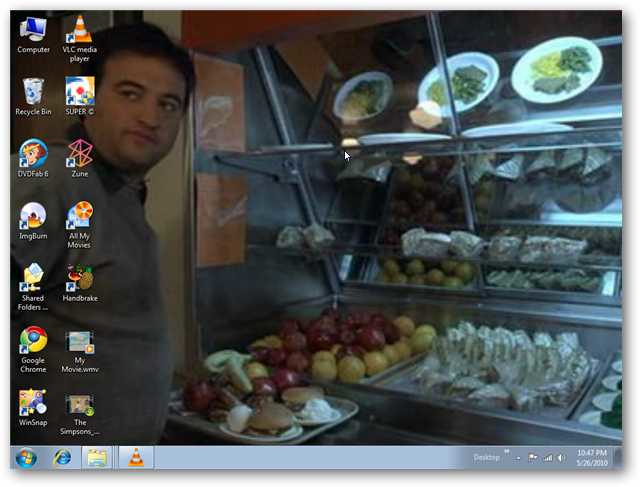
VLC hỗ trợ rất nhiều loại định dạng media, cùng với nhiều tính năng khá "cool" như trên. Nếu quan tâm thì bạn có thể tải về VLC hoàn toàn miễn phí tại đây.
NỔI BẬT TRANG CHỦ

20 năm Google Maps, từ một "bản đồ" kỹ thuật số đến cuộc cách mạng dẫn đường của kỷ nguyên internet
Với mục đích là tạo nên một bản đồ trực tuyến để mọi người tìm đường dễ hơn, giờ đây Google Maps đã thay đổi hoàn toàn cách mọi người nhìn ngắm thế giới và làm việc hàng ngày.

Elon Musk công bố Grok 3: AI “thông minh nhất thế giới”, tuyên bố vượt mặt GPT-4o
